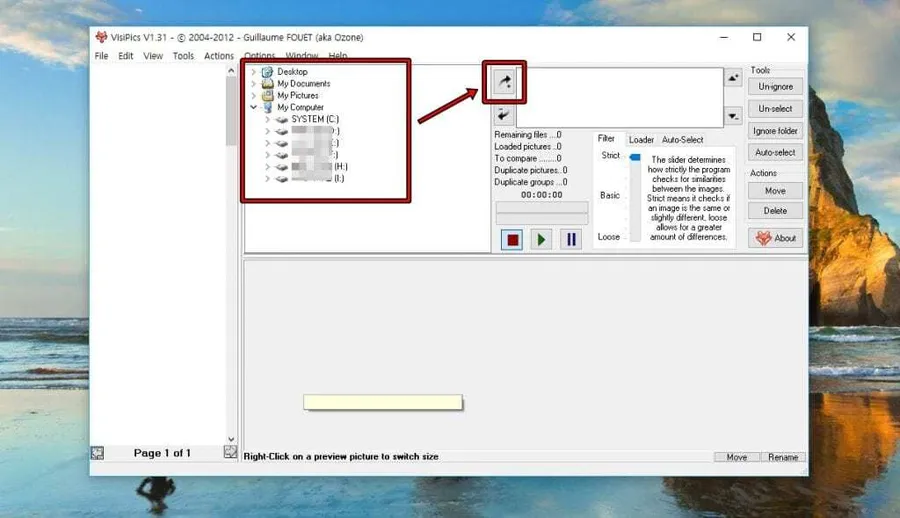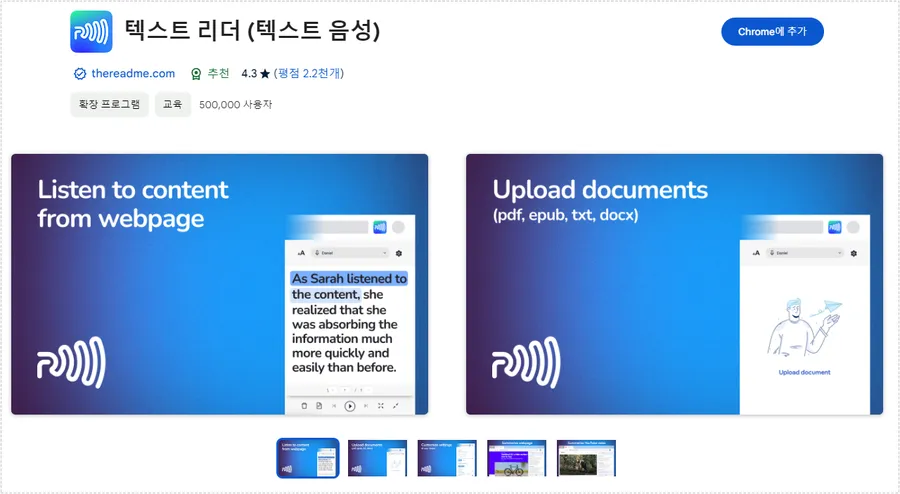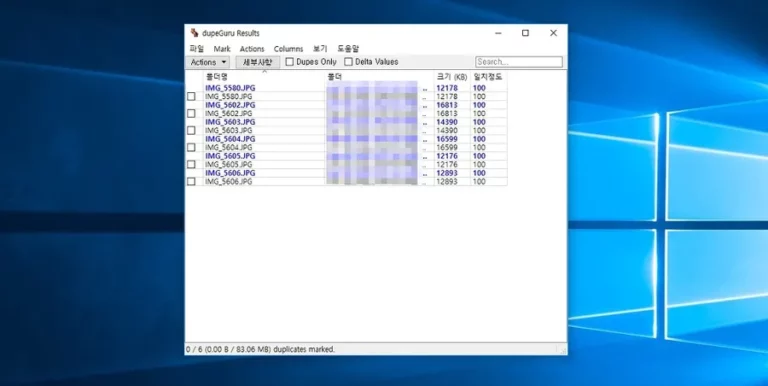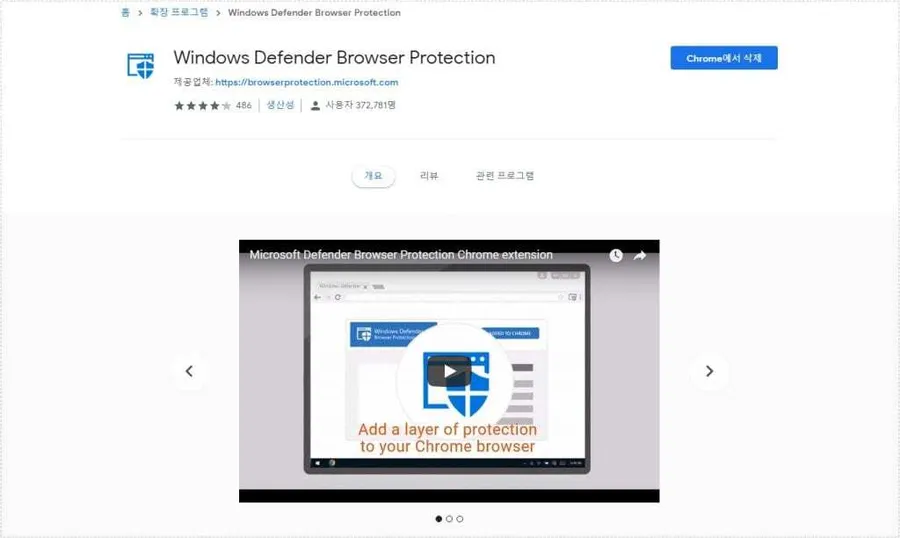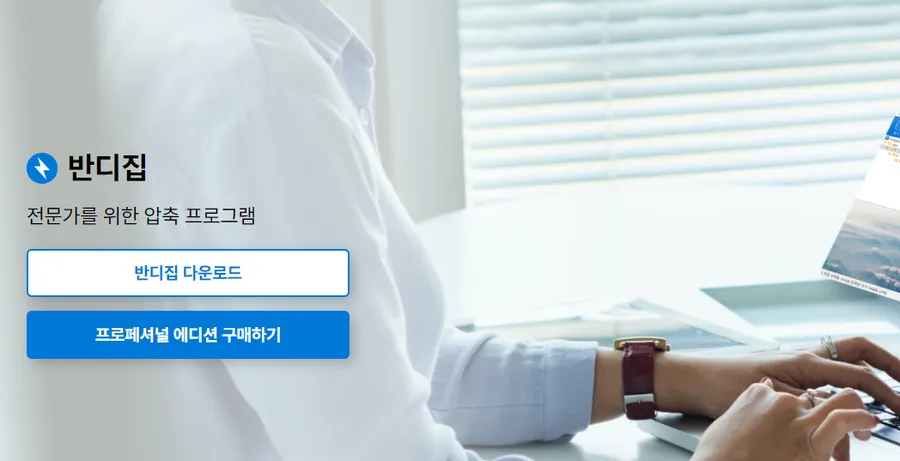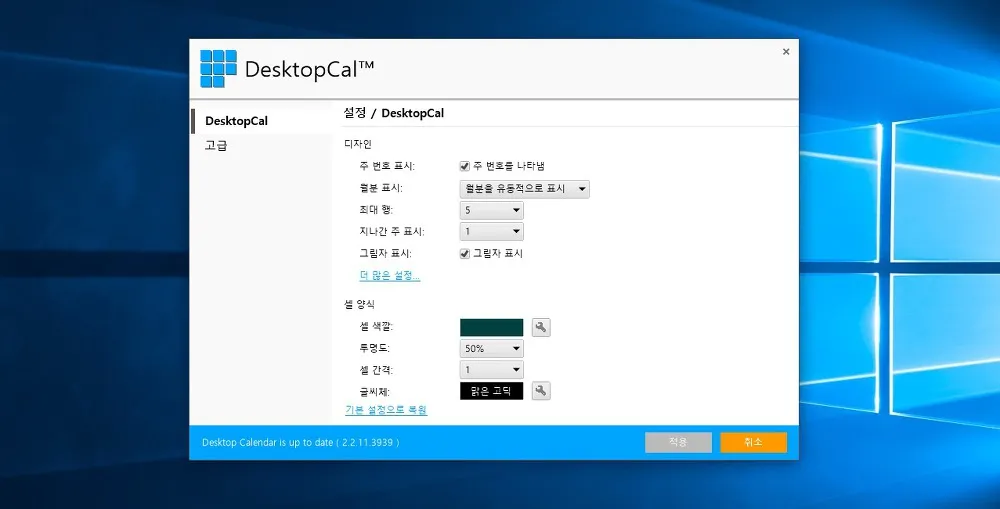“컴퓨터 종료를 일정 시간 지나면 자동으로 하는 방법”
컴퓨터를 사용하시다 보면 일성 시간 동안 켜야 할 때가 있습니다. 보통 쓰는 것이 절전 모드를 설정해서 하시는 분들이 있지만 컴퓨터를 완전히 종료를 하는 것이 좋기 때문에 시간 예약을 통해서 컴퓨터 종료를 하는 프로그램을 찾는 분들이 있습니다.
아래에 소개하는 프로그램은 무료로 다운로드할 수 있으며 사용 방법도 간단해서 편하게 사용할 수 있습니다. 그리고 다른 프로그램들을 보게 되면 메세지가 나오는 경우가 있는데 소개하는 프로그램은 강제 종료 기능이 있습니다. – 프로그램 공식 홈페이지 바로 가기
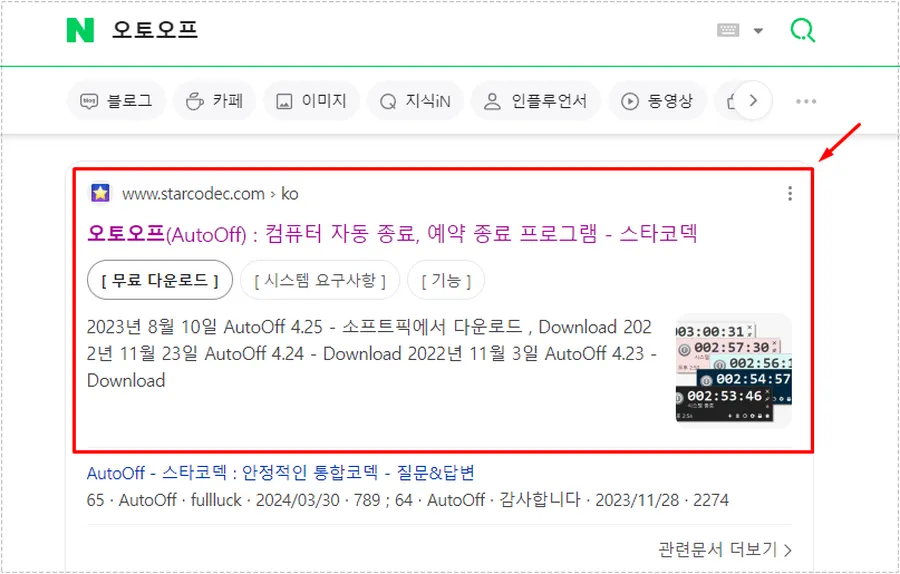
네이버나 구글에서 오토오프(AutoOff)라고 검색을 하게 되면 위와 같이 홈페이지를 찾을 수 있습니다. 첫 화면에서 최신 버전의 프로그램을 다운로드한 후에 설치를 하시면 됩니다.
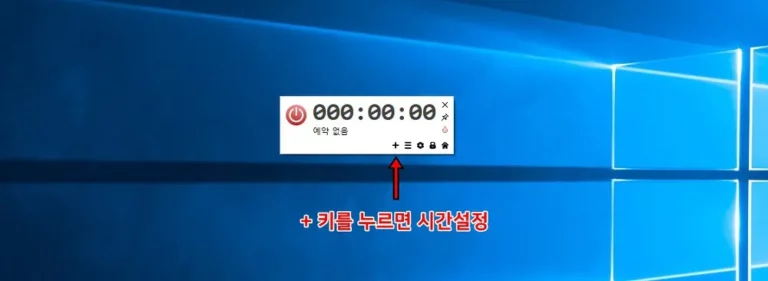
설치를 마치게 되면 백그라운드 프로그램으로 작동이 되고 실행을 하게 되면 위와 같은 화면이 나오게 됩니다. 여기서 + 모양 아이콘을 누르게 되면 설정을 보실 수 있습니다.
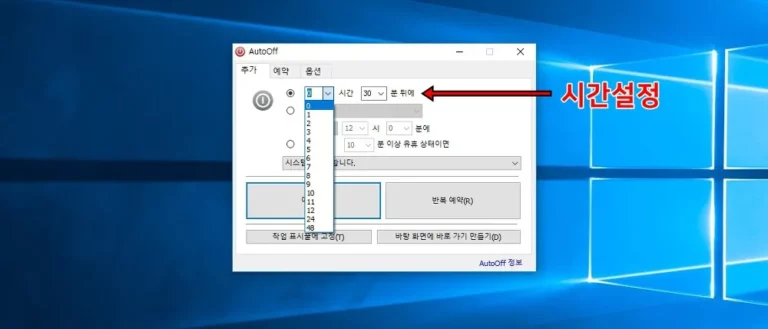
설정을 보게 되면 추가쪽에서 시간 설정을 할 수 있습니다. 시간부터 분 단위로 설정을 할 수 있으며 48시간까지 되기 때문에 충분한 시간을 설정할 수 있을 것입니다.
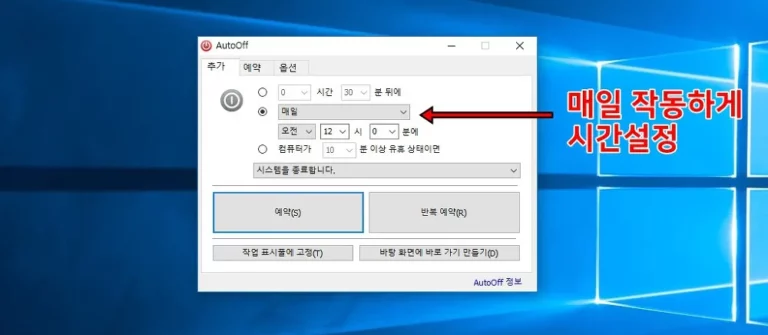
시간 설정은 매일 작동하게 해서 설정을 한 시간이 되면 자동으로 컴퓨터 종료가 됩니다. 이것은 여러 대의 컴퓨터를 작동하시는 분들이 사용하면 좋습니다.
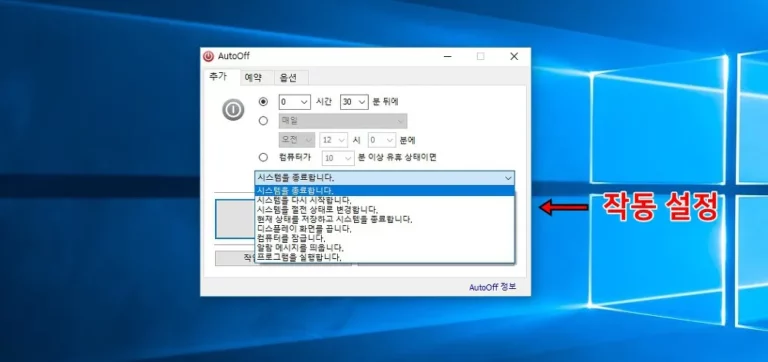
무조건 시스템 종료만 하는 것이 아닌 시스템을 다시 시작하거나 절전 모드, 컴퓨터 잠금, 디스플레이 화면 끄기 등 여러 가지를 설정할 수 있습니다.
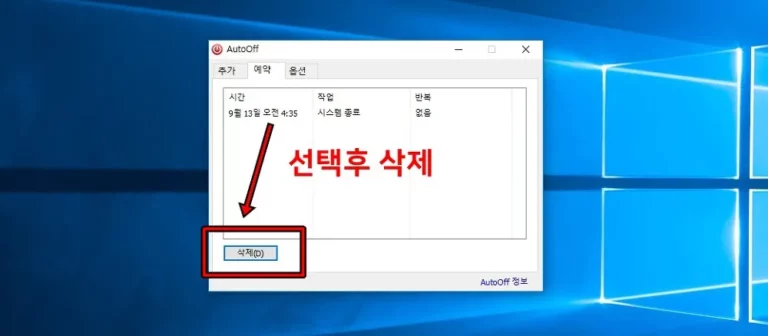
설정을 한 것은 상단에 카테고리에서 예약을 보시면 리스트가 나옵니다. 여기서 선택을 하고 삭제를 누르시면 됩니다.

그리고 옵션을 보게 되면 다양한 설정들이 있습니다. 여기서 프로세스가 응답하지 않는 경우 강제로 종료합니다는 실행된 프로세스 때문에 종료가 안 되는 경우가 있습니다. 이것을 체크하면 강제 종료를 할 수 있습니다.
무료로 다운로드 받을 수 있고 프로세스 강제 종료까지 가능하기 때문에 많은 분들이 씁니다. 절전 모드로 하는 것보다는 더 좋기 때문에 컴퓨터를 오래 사용하거나 켜두시는 분들이라면 다운로드 받아서 사용해 보시기 바랍니다.